Como recuperar ou redefinir uma senha perdida da conta de usuário do Windows 10
Microsoft Windows 10 / / March 17, 2020
Última atualização em

Se você esquecer sua senha do Windows, pode parecer o fim do mundo. Mas não se preocupe, porque nós cobrimos você. Veja como recuperá-lo.
Esquecer sua senha pode ser um pesadelo para qualquer usuário do Windows. Isso pode acontecer se você estiver configurando uma nova instalação pela primeira vez e tiver criado uma senha aleatoriamente sem pensar cuidadosamente no que estava criando. Pode até ser uma senha para uma conta que você não usa com frequência. Neste artigo, discutimos algumas maneiras de recuperar sua senha ou redefini-la no Windows 10 e em sistemas operacionais Windows anteriores.
Recuperar senha perdida do Windows
Dicas
O primeiro lugar que eu começaria antes de tentar algo invasivo é o recurso de dica. Ao criar uma conta e uma senha, você também foi solicitado a criar uma dica, que pode ser usada para movimentar sua memória e ajudar a lembrá-la. Se isso não funcionar, passe para a próxima etapa.
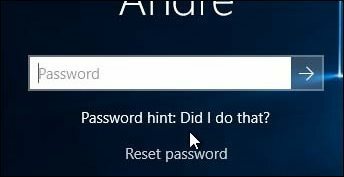
Faça login em outra conta de administrador no sistema e redefina a conta
Se você tiver mais de uma conta no sistema (o que você espera), faça login na outra conta e redefina a senha da conta de usuário que você esqueceu. Lembre-se de que isso exigiria que você soubesse a senha ou conheça alguém com uma conta no sistema com privilégios de administrador.
- pressione Tecla do Windows + R
- Tipo:controlar userpasswords2
- Pressione a tecla Enter no teclado
- Selecione a conta e clique em Redefinir senha
- Digite a nova senha e confirme-a e clique em OK
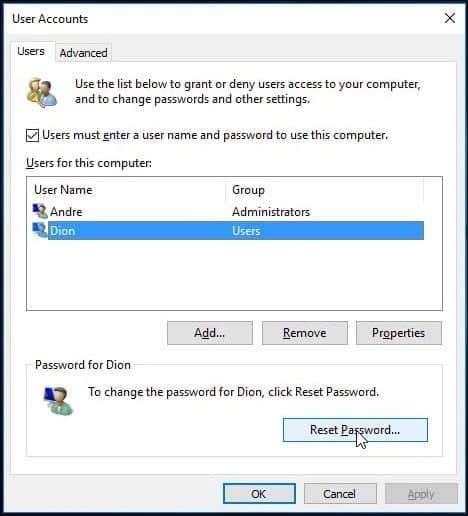
Redefinir sua conta da Microsoft
Redefinir sua senha é ideal, mas e se você não tiver outra conta configurada com privilégios de administrador no seu PC? Se você usou uma conta da Microsoft, tente este truque. Você precisará acessar suas configurações de conta da Microsoft. Então a primeira coisa que você precisa fazer é ir para https://account.live.com/password/reset.
Então selecione Esqueci a minha senha depois clique em Avançar.
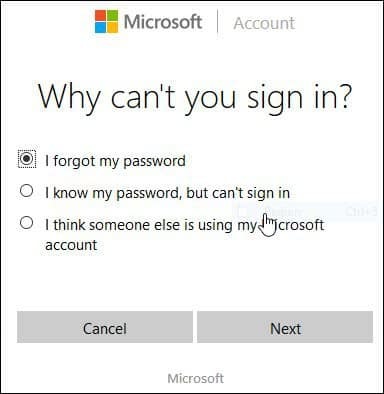
Digite seu endereço de e-mail e digite o código captcha que aparece.
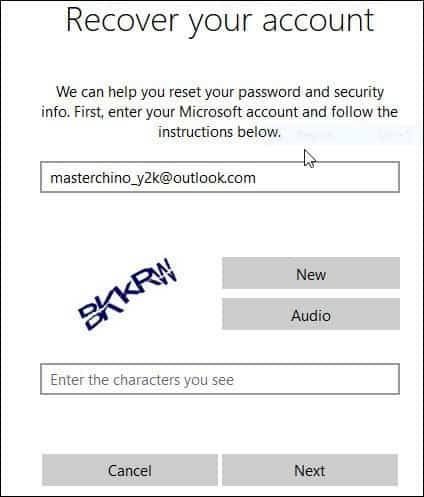
Selecione o método preferido de entrega do código e clique em Enviar código.
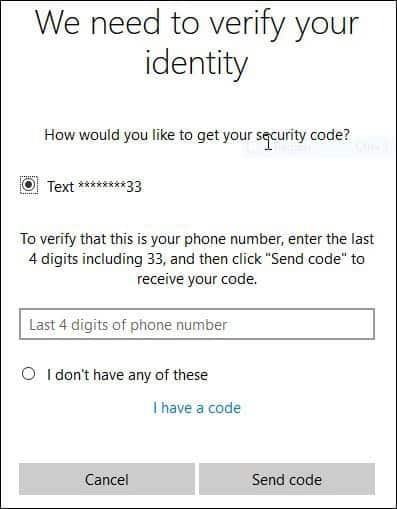
Quando o código chegar, digite-o e clique em Avançar para recuperar sua conta.
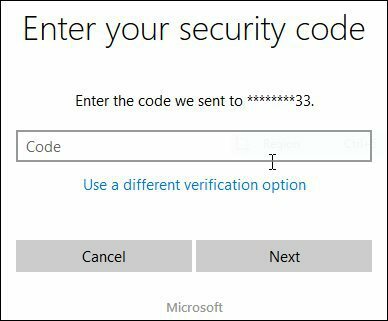
E se nenhuma das opções acima estiver disponível para você?
Bem, sua próxima melhor opção seria executar uma instalação personalizada do Windows, criar uma nova conta e uma senha que você pode lembrar. Prossiga para recuperar seus arquivos pessoais da pasta Windows.old e reinstale seus aplicativos e drivers. É uma tarefa árdua, mas é a próxima melhor opção. Aqui está como você faz isso:
- Inicialize a partir da mídia de instalação do Windows
- Selecione seu idioma, hora e método do teclado e clique em Avançar
- Clique em Instalar agora
- Aguarde enquanto a instalação é iniciada
- Aceite os termos da licença e clique em Avançar
- Clique em Personalizar
- Selecione a Partição Primária e clique em Avançar
Você receberá o seguinte aviso: A partição selecionada pode conter arquivos de uma instalação anterior do Windows. Nesse caso, esses arquivos e pastas serão movidos para uma pasta chamada Windows.old. Você poderá acessar as informações em Windows.old, mas não poderá usar sua versão anterior do Windows. Clique em OK e aguarde enquanto o Windows instala.
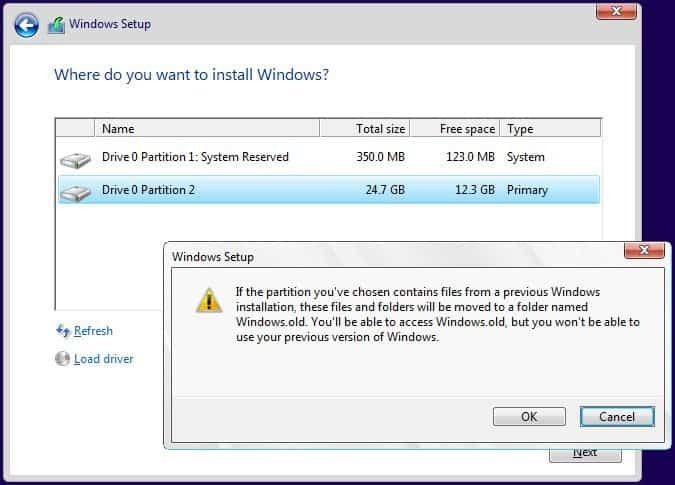
Quando a instalação estiver concluída, você poderá procurar a raiz da unidade do sistema e recuperar seus arquivos pessoais da pasta Windows.old.
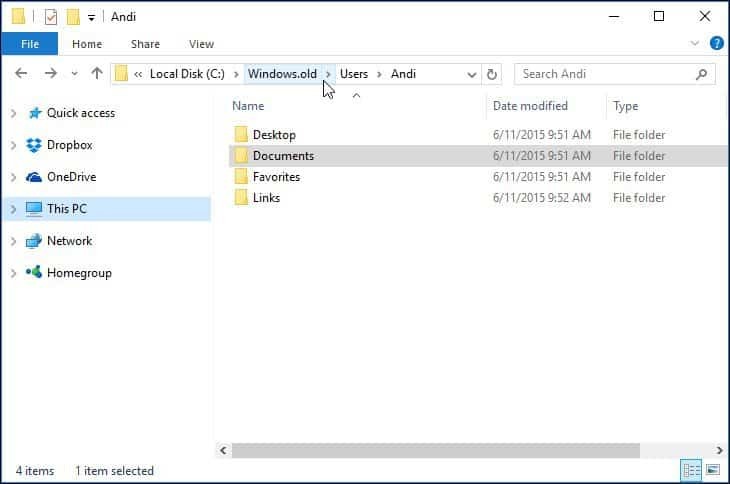
Observei que, ao preparar este artigo, funções mais antigas, como o disco de redefinição de senha de criação, parecem não funcionar mais no Windows 10 ou no Windows 8x. Se você estiver executando uma versão mais antiga do Windows, como o Windows 7, e não precisar recuperar sua senha, agora seria um bom momento para criar uma.
Maneiras de impedir a perda de sua senha
Também devo mencionar que essas maneiras de evitar essa situação são: crie uma senha que você possa lembrar para sua conta da Microsoft. Após a configuração, você pode usar um PIN de quatro dígitos simples em vez de uma senha. Para mais informações, leia um dos seguintes artigos.
- Dica do Windows 10: crie um PIN para fazer login mais rapidamente
- Faça logon no Windows 8.1 com um PIN
Além disso, você pode configurar o Windows para efetuar login automaticamente. Por razões óbvias de segurança, isso não é recomendado se você compartilha seu PC ou está em um local público. Mas se você mora sozinho e sabe que sua situação é segura, também é uma opção. Para mais informações, leia um dos seguintes guias.
- Faça login automaticamente no Windows 10
- Faça logon automaticamente no Windows 8.1


